Outlook에서 이메일 발송을 지연시키는 방법: 완벽 가이드
Outlook에서는 단일 이메일을 예약하거나 모든 발신 메시지에 지연을 적용하려는 경우를 막론하고, 이메일 발송을 지연할 수 있는 여러 옵션을 제공합니다. 이 튜토리얼에서는 Outlook에서 이메일 발송을 지연하는 다양한 방법을 살펴보며, 이를 통해 커뮤니케이션을 더욱 효과적으로 관리할 수 있도록 도와드리겠습니다.
모든 발신 메시지 지연 사용하기
Outlook에서 단일 메시지 발송 지연하기
특정 시간에 이메일을 보내도록 예약해야 하는 경우, 다음 단계를 따르세요:
1. Outlook을 열고 새 이메일을 작성합니다. 평소처럼 메시지를 작성하세요.
2. 메시지 편집 창에서 "옵션" → "발송 지연"으로 이동합니다.

3. 나타나는 속성 대화 상자에서 "다음 날짜 전에는 배달하지 않음" 확인란을 선택하고 드롭다운 목록을 사용하여 원하는 배달 날짜와 시간을 설정합니다. "닫기" 버튼을 클릭하여 변경 사항을 저장하고 대화 상자를 종료합니다.

4. "보내기" 버튼을 클릭합니다. 메시지는 보낼 편지함 폴더에 남아 있다가 지정된 시간에 자동으로 발송됩니다.
아웃룩의 AI 메일 도우미: 더 스마트한 답장, 더 명확한 커뮤니케이션 (한 번의 클릭으로 끝내기!) ⚡ 무료
Kutools for Outlook의 AI 메일 도우미로 매일 처리하는 아웃룩 작업을 간소화하세요. 이 강력한 도구는 과거 이메일을 학습하여 지능적이고 정확한 답변을 제공하고, 이메일 내용을 최적화하며, 초안 작성 및 메시지 수정을 쉽게 도와줍니다.

이 기능은 다음을 지원합니다:
- 스마트 답장: 과거 대화를 기반으로 맞춤형, 정확한 답변을 받아보세요. 바로 사용할 수 있습니다.
- 개선된 콘텐츠: 이메일 텍스트를 자동으로 다듬어 명확도와 영향력을 높여보세요.
- 손쉬운 작문: 키워드만 제공하면 AI가 나머지를 처리해 다양한 작문 스타일로 도와줍니다.
- 지능적인 확장: 맥락에 맞는 제안으로 생각을 확장하세요.
- 요약 기능: 긴 이메일의 간결한 요약본을 즉시 받아보세요.
- 글로벌 도달: 이메일을 손쉽게 다른 언어로 번역하세요.
이 기능은 다음을 지원합니다:
- 스마트 이메일 답장
- 최적화된 콘텐츠
- 키워드 기반 초안 작성
- 지능적인 콘텐츠 확장
- 이메일 요약
- 다국어 번역
가장 좋은 점은 이 기능이 영원히 완전 무료라는 것입니다! 기다리지 말고 지금 AI 메일 도우미를 다운로드하고 즐겨보세요!
간단한 한 번의 클릭으로 Outlook에서 모든 발신 메시지 지연 설정하기
모든 이메일에 대해 "보내기"를 클릭한 후 짧은 지연 시간을 두어 실수(잘못된 받는 사람 선택 또는 첨부 파일 누락 등)를 수정하거나 취소할 시간을 갖고 싶다면, "Kutools for Outlook"의 "Delay Email" 기능이 도움이 될 수 있습니다. 한 번의 클릭으로 모든 발신 이메일을 5초, 10초, 30초 또는 1분 동안 지연시킬 수 있으며, 필요 시 쉽게 발송 과정을 취소할 수 있습니다.
Outlook의 비효율성에 작별을 고하세요! Kutools for Outlook로 대량 이메일 처리가 더욱 쉬워졌습니다 - 이제 무료 AI 기능도 함께 제공됩니다! Kutools for Outlook을 지금 다운로드하세요!!
Kutools for Outlook을 설치하고, "Kutools Plus" → "더 보기" → "Delay Email"을 클릭합니다.
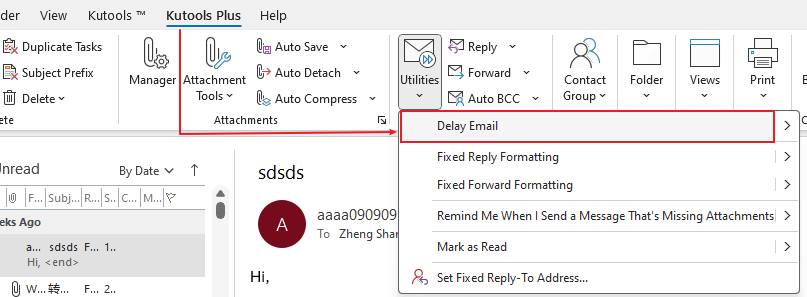
그런 다음 "확인"을 클릭하여 Delay Email 기능을 활성화합니다.
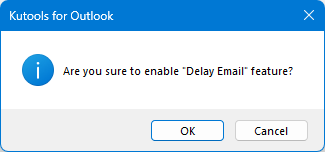
이제 모든 발신 이메일은 지연되어 발송됩니다.
참고: "Kutools Plus" → "더 보기" → "Delay Email 옆 화살표" → "Modify Delay Send Time"을 클릭하고 필요한 지연 시간을 선택하세요.
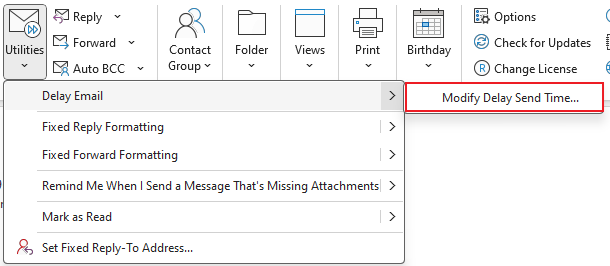
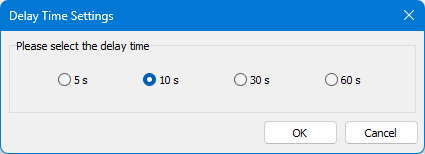
Outlook에서 규칙을 사용하여 모든 발신 메시지 지연 설정하기 (단계별)
모든 이메일을 자주 지연해야 하는 경우, 규칙을 설정하면 시간을 절약할 수 있습니다. 방법은 다음과 같습니다:
1. "파일" → "정보" → "규칙 및 알림 관리"를 클릭합니다. 스크린샷 보기:

2. "이메일 규칙" 탭에서 "새 규칙"을 클릭합니다.

3. "규칙 마법사"에서 "빈 규칙에서 시작" 아래에서 "내가 보낸 메시지에 규칙 적용"을 선택합니다. 그런 다음 "다음"을 클릭하여 계속 진행합니다.

4. 이 대화 상자에서 조건을 선택하거나 모든 조건을 선택하지 않고 "다음" 버튼을 클릭할 수도 있습니다.
알림: 모든 조건을 선택하지 않은 경우 "다음"을 클릭하면 확인 창이 나타납니다. "예" 버튼을 클릭하여 확인합니다.
 |
 |
5. 새로운 규칙 마법사에서 "배달을 몇 분 동안 연기" 확인란을 선택합니다. 밑줄 친 링크를 클릭하여 원하는 지연 시간을 설정합니다.

6. 필드에 직접 원하는 시간을 입력하거나 위/아래 버튼을 클릭하여 시간을 선택합니다. 시간 선택을 완료한 후 "확인"을 클릭합니다. 최대 설정 가능한 시간은 120분입니다. 이전 마법사로 돌아가면 "다음"을 클릭합니다.

7. 예외를 선택하거나 선택하지 않고 "다음"을 클릭합니다.

8. 규칙 이름을 지정하고 "이 규칙 켜기" 확인란이 선택되었는지 확인합니다. "완료"를 클릭합니다.

9. 이 규칙이 활성화되면 이제 모든 새 메시지는 설정된 시간만큼 배달 전에 지연됩니다.
최고의 오피스 생산성 도구
속보: Kutools for Outlook 무료 버전 출시!
새롭게 달라진 Kutools for Outlook에서100가지 이상의 놀라운 기능을 경험해보세요! 지금 다운로드하세요!
🤖 Kutools AI : 첨단 AI 기술을 활용해 이메일을 손쉽게 처리합니다. 회신, 요약, 최적화, 확장, 번역, 작성까지 모두 지원합니다.
📧 이메일 자동화: 자동 응답(POP 및 IMAP 지원) / 이메일 보내기 예약 / 이메일 전송 시 규칙별 자동 참조/숨은 참조 / 자동 전달(고급 규칙) / 자동 인사말 추가 / 여러 수신자 이메일을 개별 이메일로 자동 분할 ...
📨 이메일 관리: 이메일 회수 / 제목 및 기타 기준으로 의심스러운 이메일 차단 / 중복 이메일 삭제 / 고급 검색 / 폴더 정리 ...
📁 첨부 파일 프로: 일괄 저장 / 일괄 분리 / 일괄 압축 / 자동 저장 / 자동 분리 / 자동 압축 ...
🌟 인터페이스 매직: 😊더 예쁘고 다양한 이모지 / 중요한 이메일이 오면 알림 / Outlook 종료 대신 최소화 ...
👍 원클릭 기능: 모두 회신 (첨부 파일 포함) / 피싱 방지 이메일 / 🕘보낸 사람의 시간대 표시 ...
👩🏼🤝👩🏻 연락처 및 캘린더: 선택한 이메일에서 연락처 일괄 추가 / 연락처 그룹을 개별 그룹으로 분할 / 생일 알림 제거 ...
원하는 언어로 Kutools를 사용하세요 – 영어, 스페인어, 독일어, 프랑스어, 중국어 및40가지 이상을 지원합니다!
한 번의 클릭으로 Kutools for Outlook을 즉시 활성화하세요. 기다리지 말고 지금 다운로드하여 업무 효율을 높여보세요!


🚀 원클릭 다운로드 — 모든 Office 추가 기능 받기
강력 추천: Kutools for Office (5-in-1)
한 번의 클릭으로 다섯 종류의 설치 파일을 동시에 다운로드하세요 — Kutools for Excel, Outlook, Word, PowerPoint 및 Office Tab Pro. 지금 다운로드하세요!
- ✅ 원클릭 편리함: 다섯 가지 설치 패키지를 단 한 번에 다운로드할 수 있습니다.
- 🚀 모든 Office 작업에 바로 준비 완료: 필요한 추가 기능을 원하는 때에 설치하세요.
- 🧰 포함됨: Kutools for Excel / Kutools for Outlook / Kutools for Word / Office Tab Pro / Kutools for PowerPoint